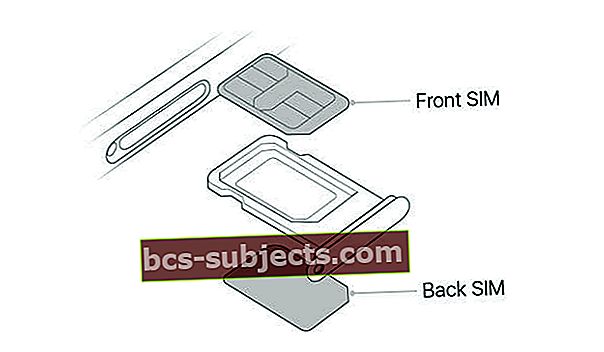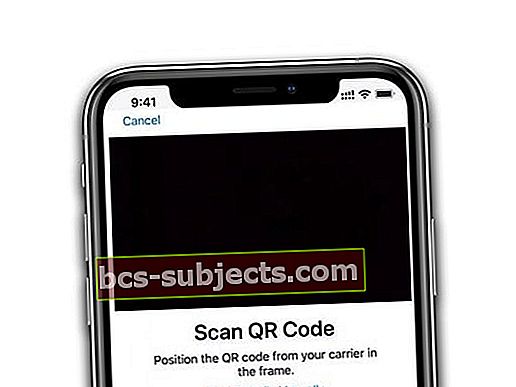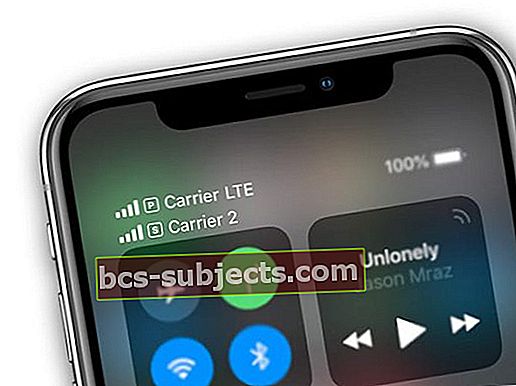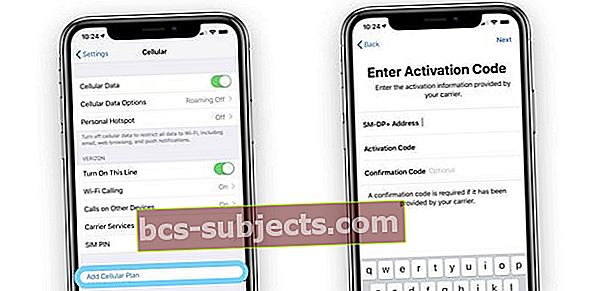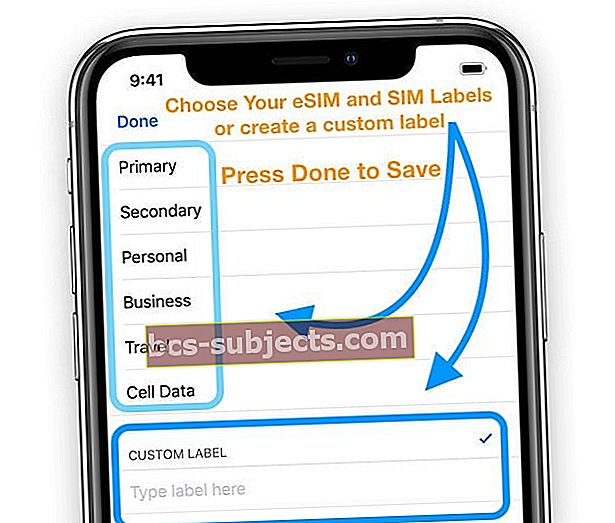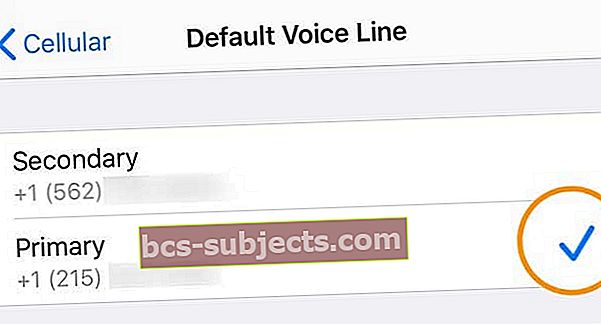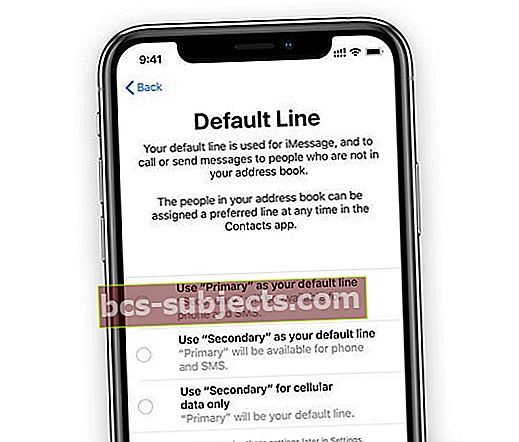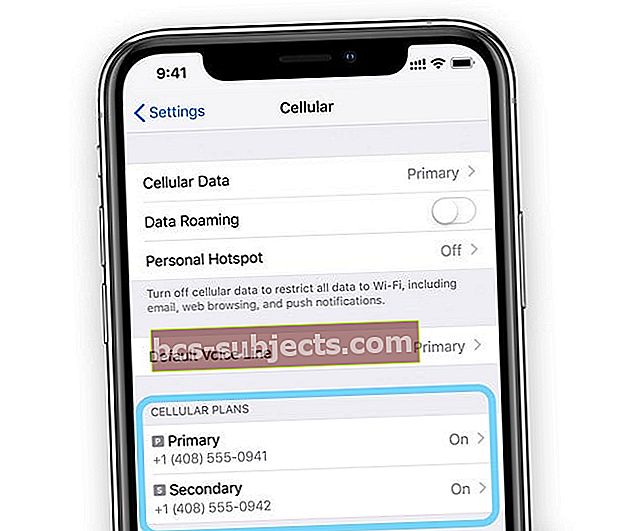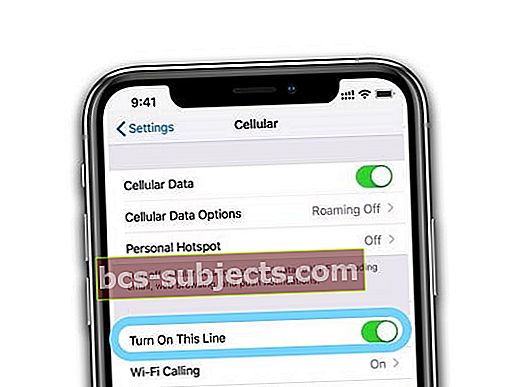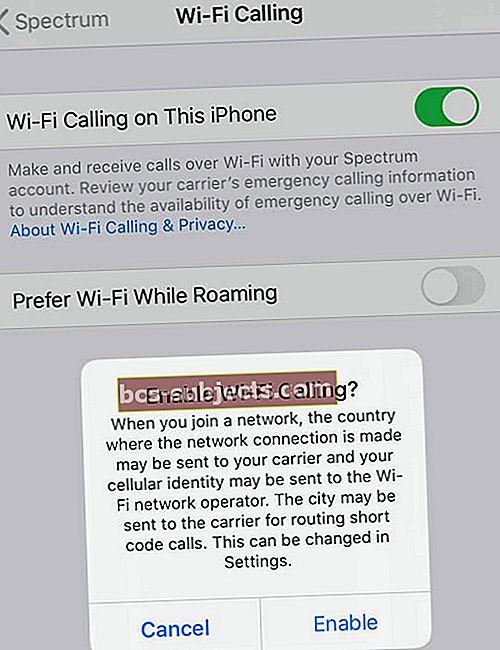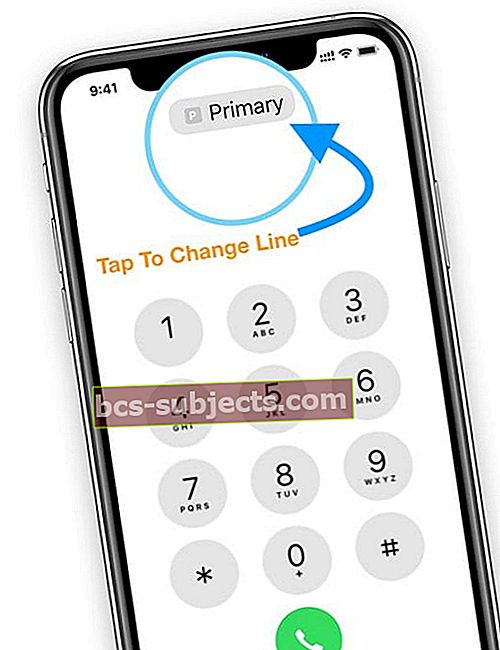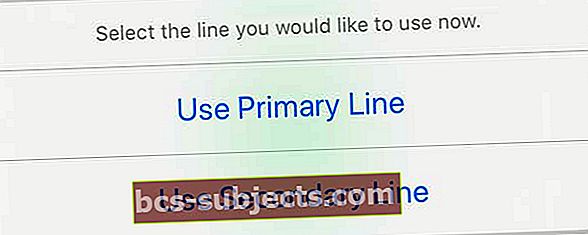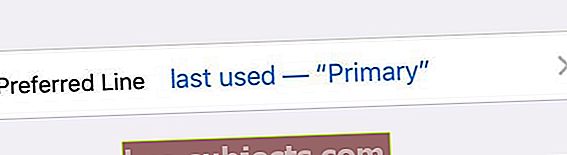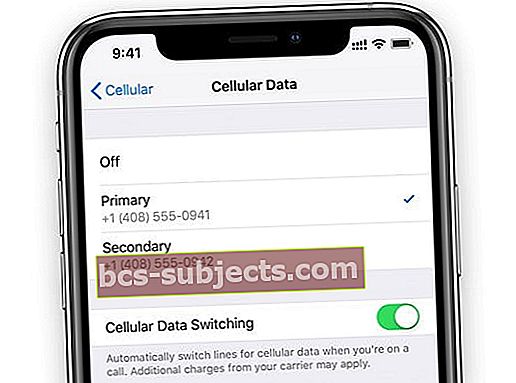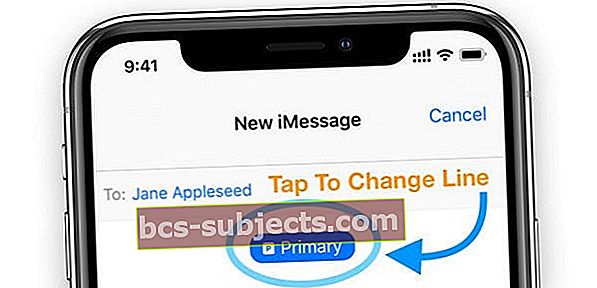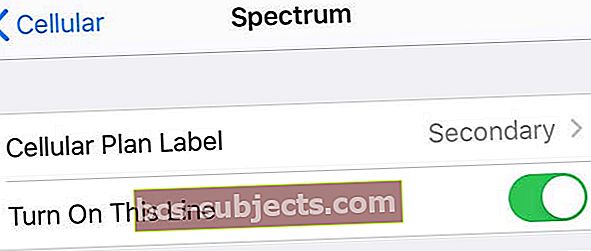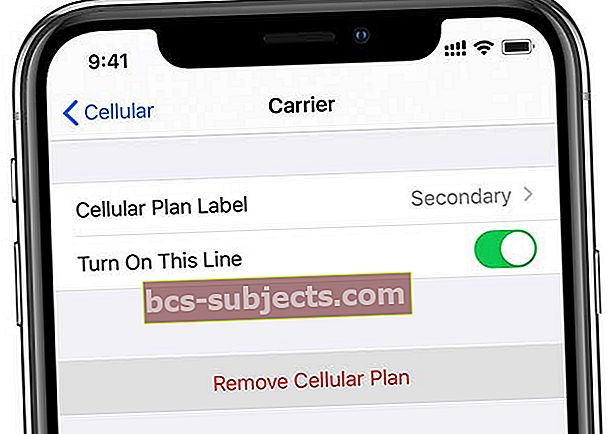Apple beidzot ieviesa divējāda SIM iespējas savos iPhone 11, XS, SE (otrās paaudzes), XR modeļos, kas nozīmē, ka tagad ar vienu iPhone var būt saistīti divi dažādi tālruņu numuri. Cilvēkiem, kurus apgrūtina divi tālruņi, no kuriem viens ir paredzēts darbam un otrs personīgai lietošanai, atbalsta pievienošana dual SIM un eSIM iPhone ierīcēs patiešām ir apsveicama ziņa!
Visiem no jums, kas mīl ceļot starptautiskā mērogā, bet nemīl rēķinus par datiem, kas dažkārt pārsteidz, izmantojot dual SIM un eSIM tehnoloģiju, ceļojot ārpus savas mītnes valsts vai reģiona, varat pievienot vietējo (jā vietējā) datu plānu. Diezgan lieliski!
Lai atbalstītu eSIM tehnoloģiju, jūsu iPhone ir jādarbojas ar iOS 12.1.1 vai jaunāku versiju. Ja vēlaties eSIM no cita mobilo sakaru operatora nekā pašreizējais SIM, jūsu iPhone ir jāatbloķē.
Kāda ir atšķirība starp Dual SIM un eSIM iPhone tālrunī?
Būtībā nekas - gan dual SIM, gan eSIM ļauj jums izveidot divus atšķirīgus plānus jūsu iPhone 11, XR, SE (otrā paaudze) un XS / XS Max. Abi dod divus tālruņa numurus, lai veiktu un saņemtu zvanus un īsziņas.
Tomēr jūsu iPhone vienlaikus var izmantot tikai vienu datu tīklu - tas attiecas uz eSIM un divu SIM tālruņiem.

Kas ir eSIM?
eSIM apzīmē iegulto SIM. Tas ir programmatūras risinājums, nevis fizisks. Un Apple produktiem tas nav tik jauns kā jūs domājat!
Apple izmanto eSIM tādās ierīcēs kā Apple Watch LTE modeļi (piemēram, 3. un 4. sērija) un dažos iPad Pro modeļos.
Galvenā atšķirība ir tā, ka eSIM ir digitālā SIM, bet dual SIM ir tālrunis, kuram fiziski ir divas SIM kartes sloti. Izmantojot eSIM, nav nepieciešamas divas SIM kartes.
Tā vietā jūsu eSIM aktivizē mobilo plānu, neizmantojot fizisku SIM karti. Šis eSIM tiek digitāli saglabāts jūsu iPhone tālrunī.
Jūs pat varat savā iPhone saglabāt vairākus eSIM. Tomēr vienlaikus var izmantot tikai vienu eSIM.
Kas ir My iPhone 11, XR, SE un XS - Dual SIM vai eSIM?
eSIM iPhone tiek piedāvāts lielākajai daļai iPhone 11 modeļu, XR un XS / XS Max modeļu visā pasaulē, izņemot kontinentālo Ķīnu, Honkongu un Makao.
Ķīnai (un tās reģioniem) iPhone 11 modeļiem, XS / XS Max un iPhone XR ir Dual SIM ar divām nano-SIM karšu ligzdām.
Vai eSim var izmantot kopā ar VOIP pakalpojumu?
Pašlaik nē, jūs nevarat izmantot VOIP eSIM.
eSIM ir pieejams klientiem no mobilo / mobilo tālruņu pārvadātājiem, kas atbalsta Apple eSIM tehnoloģiju.
Kā iestatīt dubulto SIM karti savā iPhone tālrunī
Lai izmantotu Dual SIM, jums ir nepieciešams iPhone 11 modelis, SE (otrā paaudze), XS / XSMax vai iPhone XR un divas nano-SIM kartes. Un atcerieties, ka fiziskās dubultās SIM kartes ir paredzētas kontinentālajai Ķīnai un tās teritorijām, piemēram, Honkongai un Makao.
Ja izmantojat divus dažādus nesējus, jums ir nepieciešams arī atbloķēts iPhone.
Kā instalēt dubultās Nano-SIM kartes (Ķīnai un tās teritorijām)
- Atjaunināt uz jaunāko iOS versiju (vismaz iOS 12.1)
- Ievietojiet saspraudi vai SIM izņemšanas rīku SIM kartes teknes mazajā atverē
- Izņemiet SIM paliktni
- Meklējiet iecirtumu jaunās SIM kartes vienā stūrī
- Ievietojiet jauno SIM karti paplātes apakšdaļā - tās iecirtuma dēļ tā būs piemērota tikai vienā veidā
- Ievietojiet otru SIM karti augšējā teknē
- Atkārtoti ievietojiet SIM paliktni ierīcē
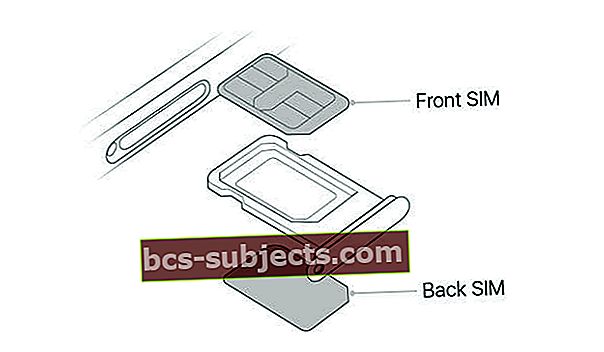
ESIM iestatīšana iPhone tālrunī
- Atjauniniet uz jaunāko iOS versiju (12.1 vai jaunāka versija)
- Ņemiet vērā, ka pirmās iOS 12 publiskās versijas (12.0 un 12.0.1) neatbalsta eSIM
- Iegūstiet QR kodu no mobilo sakaru operatora, izmantojiet mobilo sakaru operatora lietotni, ja tāda ir pieejama, vai ievadiet eSIM informāciju manuāli
- Jūsu bezvadu operatoram jāatbalsta eSIM tehnoloģija
- Ja izmantojat divus dažādus nesējus (piemēram, ceļojot), jūsu iPhone ir jāatslēdz
- Ja CDMA nesējs (piemēram, Verizon vai Sprint) nodrošina jūsu fizisko nano-SIM (galveno SIM), jūsu eSIM nevar atbalstīt arī CDMA
Ja jums ir QR kods
- Iet uz Iestatījumi> Mobilais
- Pieskarieties vienumam Pievienot mobilo plānu
- Skenējiet QR kodu
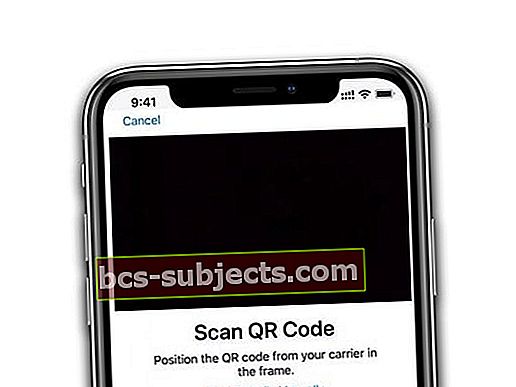
- Pēc pieprasījuma ievadiet aktivizācijas kodu
- Neaizmirstiet iezīmēt savu jauno plānu, lai varētu atšķirt savus plānus
- Jūsu galvenajā SIM kartē pēc noklusējuma ir iezīme Primārais, taču to varat mainīt
- Piemēram, iezīmējiet vienu kā darbu un otru kā māju vai vienu kā māju un otru kā ceļojumu
- Etiķetes palīdz jums noteikt, kurš plāns ir aktīvs, kāds numurs saņem zvanu vai īsziņu utt
- Atveriet vadības centru. Jums abiem plāniem jābūt redzamiem augšējā labajā stūrī vai dodoties uz Iestatījumi> Mobilais
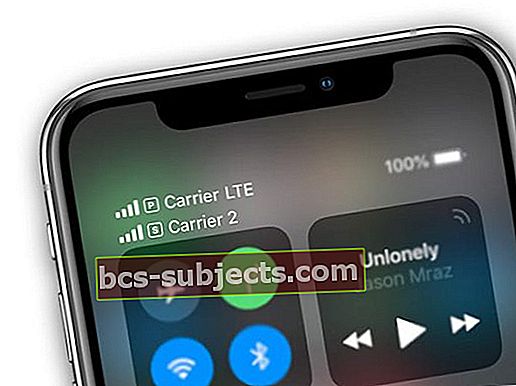
Ja izmantojat mobilo sakaru lietotni
- Instalējiet lietotni savā iPhone, ja tā vēl nav instalēta
- Atveriet lietotni un iegādājieties plānu tieši, izmantojot lietotni
- Lietotne atzīst jūsu iPhone eSIM atbalstu
- Izpildiet lietotnes norādījumus un izveidojiet jaunu plānu
- Neaizmirstiet iezīmēt savu jauno plānu, lai varētu atšķirt savus plānus
- Jūsu galvenajā SIM kartē pēc noklusējuma ir iezīme Primārais, taču to varat mainīt
- Piemēram, iezīmējiet vienu kā darbu un otru kā māju vai vienu kā māju un otru kā ceļojumu
- Etiķetes palīdz jums noteikt, kurš plāns ir aktīvs, kāds numurs saņem zvanu vai īsziņu utt
- Atveriet vadības centru. Jums abiem plāniem jābūt redzamiem augšējā labajā stūrī vai dodoties uz Iestatījumi> Mobilais
Ja ievadāt eSIM informāciju manuāli
- Iet uzIestatījumi> Mobilais (vai mobilais)
- Ritiniet uz leju opciju sarakstu un pieskarieties Add Cellular Plan
- Ekrāna apakšdaļā pieskarieties Enter Detail Manual
- Ievadiet eSIM informāciju (piemēram, tālruņa numuru un citu konta informāciju), ko sniedzis jūsu eSIM pārvadātājs
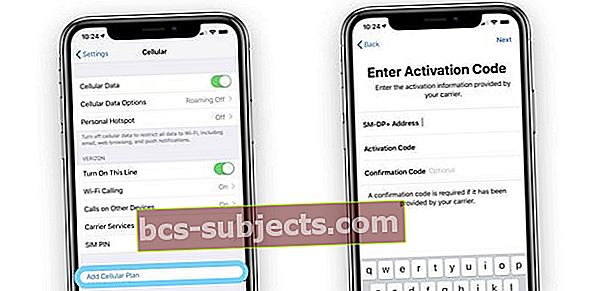
- Neaizmirstiet iezīmēt savu jauno plānu, lai varētu atšķirt savus plānus
- Jūsu galvenajā SIM kartē pēc noklusējuma ir iezīme Primārais, taču to varat mainīt
- Piemēram, iezīmējiet vienu kā darbu / biznesu un otru kā māju / personīgo vai vienu kā māju un otru kā ceļojumu
- Etiķetes palīdz jums noteikt, kurš plāns ir aktīvs, kāds numurs saņem zvanu vai īsziņu utt
- Atveriet vadības centru. Jums abiem plāniem jābūt redzamiem augšējā labajā stūrī vai dodoties uz Iestatījumi> Mobilais
Kā iestatīt eSIM Verizon Wireless
Tikai ikmēneša pēcapmaksas plāni ir piemēroti eSIM pakalpojumam. Priekšapmaksas plāni neatbilst.
Izmantot eSIM savā iPhone ar Verizon Wireless plānu izmantojiet lietotni My Verizon.
- Lejupielādējiet un instalējiet lietotni My Verizon, izmantojot App Store
- Nokopējiet sava iPhone IMEI, dodoties uz Iestatījumi> Vispārīgi> Par un atrodiet savu digitālo SIM IMEI
- Pieskarieties un turiet šo numuru un kopējiet to
- Atveriet lietotni My Verizon
- Izvēlieties Pievienoties tūlīt
- Kad tiek prasīts, ielīmējiet vai ievadiet savu digitālās SIM IMEI
- Atlasiet Pārbaudīt piemērotību
- Ja tas ir piemērots, izvēlieties Let’s Go
- Izpildiet ekrānā redzamos norādījumus, lai aktivizētu eSIM pakalpojumu, izvēloties tālruņa numuru, izveidojot PIN kodu un izvēloties plānu utt.
- Kad esat pabeidzis, jūs saņemat e-pastu ar QR kodu
- Izpildiet norādījumus, kas uzskaitīti iepriekš sadaļā Ja jums ir QR kods
Kā iestatīt eSIM vietnē AT&T
- Nokopējiet vai pierakstiet sava iPhone IMEI numuru, dodoties uzIestatījumi> Vispārīgi> Par
- Pasūtiet un aktivizējiet jaunu eSIM aktivizācijas plānu, izmantojot AT&T vietni
- Ievadiet savu iPhone modeli vai tā IMEI numuru
- Pasūtiet jaunu eSIM aktivizāciju un aktivizējiet to
- Iet uz Iestatījumi> Mobilais> Pievienot mobilo plānu
- Skenējiet QR kodu
- Izpildiet norādījumus, kas uzskaitīti iepriekš sadaļā Ja jums ir QR kods
Mainiet eSIM etiķetes informāciju par Dual SIM un eSIM uz iPhone
- Iet uz Iestatījumi> Mobilais
- Pieskarieties numuram, kura iezīmi vēlaties mainīt
- Atlasiet Cellular Plan Label un izvēlieties vienu no noklusējuma etiķetēm vai izveidojiet savu pielāgoto etiķeti
- Pielāgotām etiķetēm pieskarieties Gatavs uz tastatūras, kad esat pabeidzis
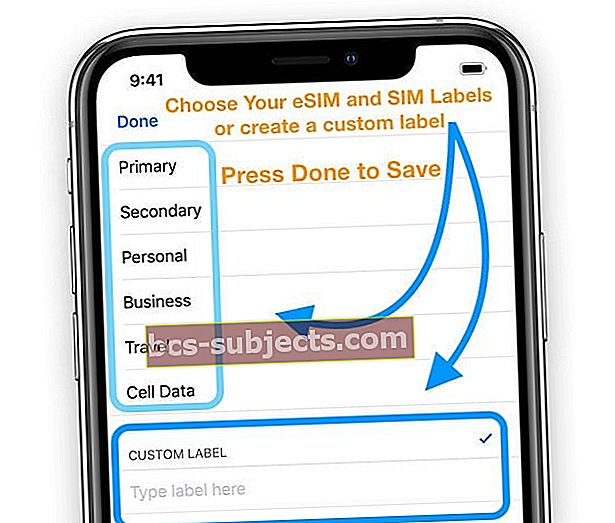
Mainiet sava iPhone mobilā plāna līnijas noklusējumus
Pēc dizaina jūsu iPhone izmanto jūsu fizisko SIM karti kā galveno tālruņa numuru tādām lietām kā iMessage, FaceTime, kā arī zvaniem un īsziņām cilvēkiem, kuri nav jūsu kontaktpersonu sarakstā.
Cilvēkiem, kuri izmanto iOS 13 un jaunākas versijas, abus savus tālruņa numurus var veikt un saņemt tālruņa lietotnes un FaceTime zvanus, kā arī sūtīt un saņemt ziņojumus, izmantojot iMessage, SMS un MMS. Operētājsistēmā iOS 13+ tiek izmantota Dual SIM Dual Standby (DSDS) tehnoloģija, kas ļauj tālrunim zvanīt un saņemt abus SIM.
Tomēr, tāpat kā iepriekšējās iOS versijās, jūsu iPhone vienlaikus var izmantot tikai vienu mobilo datu tīklu.
Mainiet noklusējuma iestatījumus, lai izmantotu eSIM
- Iet uzIestatījumi> Mobilais
- Ritiniet uz leju līdz Noklusējuma balss līnija (varat arī pieskarties Mobilie dati, lai veiktu izmaiņas mobilā datu plāna numurā)
- Atzīme līnija, kuru vēlaties iestatīt kā noklusējumu (operētājsistēmai iOS 13+)
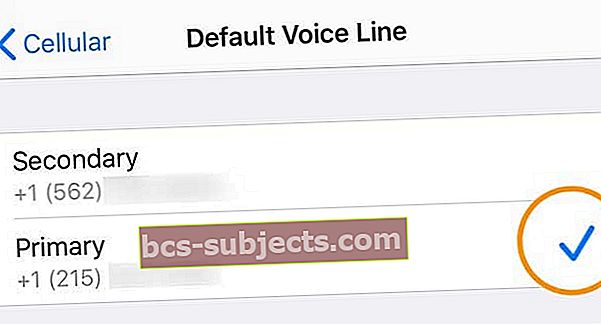
- Iestatīšanas laikā un iOS 12 versijās pārslēdzieties uz tālruņa līniju, kuru vēlaties izmantot, pieskaroties “Izmantojiet (line label) kā noklusējuma līniju”
- Varat arī norādīt, vai vēlaties izmantot līniju tikai mobilajiem datiem
- “Izmantot primāro kā noklusējuma rindu” nozīmē, ka jūsu galvenā līnija tiek izmantota īsziņām, datiem, iMessage un FaceTime, savukārt sekundārā līnija ir pieejama tikai balss un īsziņu saņemšanai
- “Izmantot sekundāro kā noklusējuma rindu” nozīmē, ka jūsu sekundārā līnija tiek izmantota balss, īsziņu, datu, iMessage un FaceTime lietošanai, savukārt primārā līnija ir pieejama balss un īsziņu saņemšanai
- “Lietot sekundāro tikai mobilajiem datiem” ir lieliski piemērots cilvēkiem, kuri ceļo ārpus savas mītnes zemes vai reģiona. Tas nosaka jūsu primāro līniju balss, SMS, iMessage un FaceTime un eSIM līniju tikai kā mobilos datus (var tikt piemērota maksa, tāpēc sazinieties ar savu mobilo sakaru operatoru)
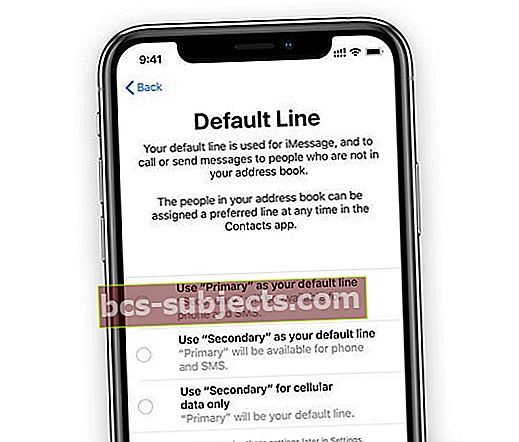
Pārslēdziet Cellular Plan SIM vai eSIM, izmantojot Ease
- Lai pārslēgtu eSIM, dodieties uz Iestatījumi> Mobilais
- Ritiniet līdz Cellular Plans
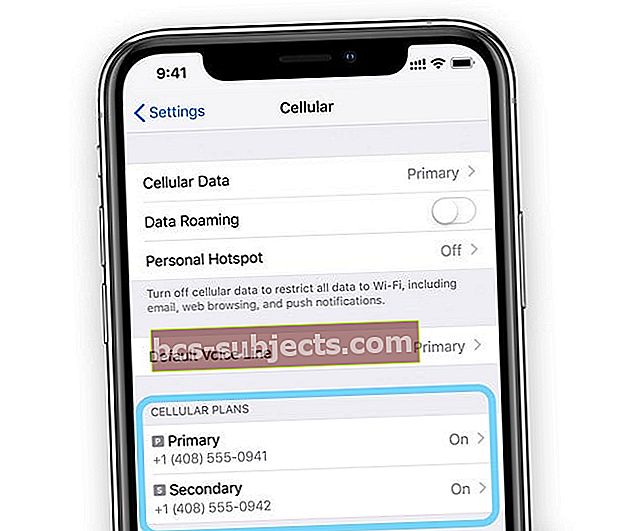
- Pieskarieties plānam, kuru vēlaties izmantot vai mainīt
- Atlasiet Ieslēdziet šo līniju
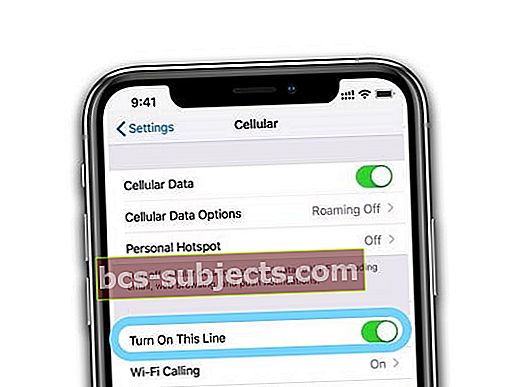
Veiciet un saņemiet zvanus no abām līnijām eSIM un Dual SIM iPhone tālruņos
Ja izmantojat operētājsistēmu iOS 12, atjauniniet uz operētājsistēmu iOS 13+, lai varētu saņemt zvanus, kad izmantojat citu numuru.
Izmantojot operētājsistēmu iOS 13 un jaunākas versijas, zvana laikā, ja jūsu mobilo sakaru operatori atbalsta WiFi zvanus un jūs to iespējojāt, varat atbildēt uz ienākošajiem zvaniem uz citu numuru.
Lai tas darbotos, jums jāpārslēdz abi WiFi zvana abās līnijās UNAtļaut mobilo datu pārslēgšanu Celluar Data iestatījumos, pat ja vienā līnijā netiek piedāvāti datu pakalpojumi.
- Iet uz Iestatījumi> Mobilais> Mobilo sakaru plāni> pieskarieties katram plānam> Wi-Fi zvani> Pārslēgt uz Wi-Fi zvaniem šajā iPhone
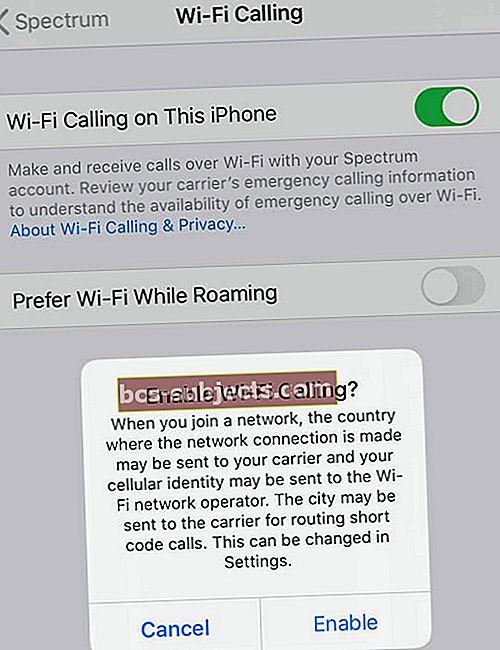
- Atkārtojiet katru rindu
- Iet uz Iestatījumi> Mobilie> Mobilie dati un ieslēdziet Atļaut mobilo datu pārslēgšanu

Ja ignorējat zvanu un iepriekš iestatīto balss pastu, tiek parādīts paziņojums par neatbildētu zvanu, un zvans automātiski tiek novirzīts uz balss pastu.
Ja jūsu mobilo sakaru operatori neatbalsta WiFi zvanus, jums ir atļauta mobilo datu izslēgšana vai jums nav ieslēgta WiFi zvana, visi ienākošie zvani tiek tieši novirzīti uz balss pastu, kad esat zvana laikā.
Ātri nomainiet, no kuras SIM vai eSIM zvanīt
Pēc noklusējuma jūsu iPhone izmanto to pašu numuru, kuru izmantojāt, kad pēdējo reizi zvanījāt šim kontaktam. Un, zvanot uz jaunu numuru, jūsu iPhone izmanto noklusējuma balss līniju.
Bet jūs varat mainīt savu numuru, atrodoties ceļā!
- Pirms zvana veikšanas mainiet tālruņa numurus lidojuma laikā, zvanītāja augšdaļā pieskaroties pogai Galvenais
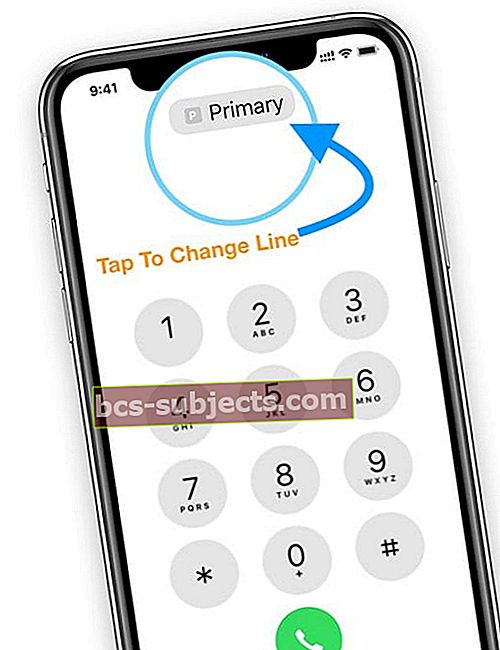
- Izvēlieties SIM vai eSIM līniju, kuru vēlaties izmantot
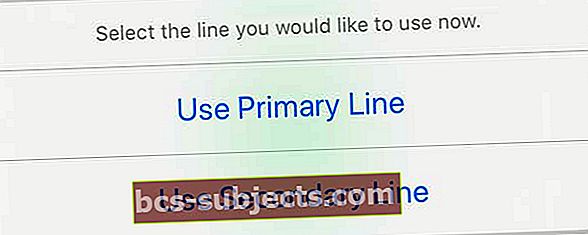
Lietotnē Kontakti varat arī norādīt konkrētu rindu cilvēkiem
- Pieskarieties kontaktpersonai
- Pieskarieties pogai Rediģēt
- Izvēlieties Vēlamā līnija
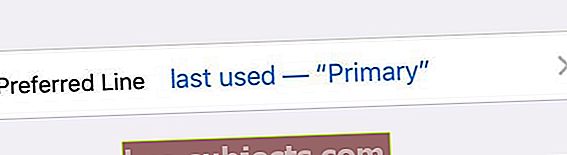
- Pieskarieties numuram, kuru vēlaties izmantot ar šo kontaktu
Ātri mainiet mobilo datu plānu
- Iet uz Iestatījumi> Mobilais
- Pieskarieties vienumam Cellular Data
- Pieskarieties numuram, kuru vēlaties izmantot mobilajos datos
- Ieslēdziet Šūnu datu pārslēgšana lai automātiski pārslēgtu mobilo datu līnijas, kad notiek zvans
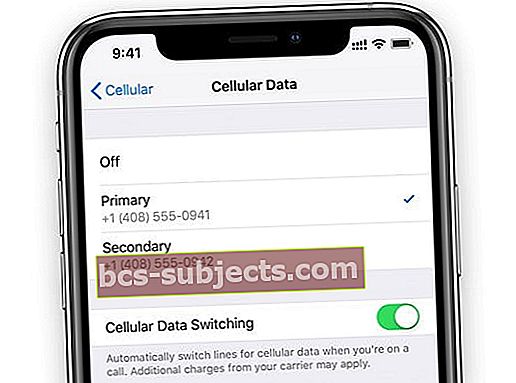
Kad jūs atļaujat mobilo datu pārslēgšanu un jūs saņemat balss zvanu uz tikai balss numuru, šis numurs automātiski pārslēdzas uz balss un datu izmantošanu. Tāpēc sarunas laikā izmantojat gan balsi, gan datus.
Ja jūs izslēdzat Atļaut mobilo datu pārslēgšanu, ieslēdzot balss numuru, kas nav jūsu norādītais mobilo datu numurs, mobilie dati nedarbosies, kamēr atrodaties šajā zvanā.
Mainiet, kuru SIM vai eSIM iMessage vai FaceTime izmanto
Izmantojot operētājsistēmu iOS 13+, iMessage un FaceTime lietotāji var izmantot jebkuru tālruņa numuru.
Ja izmantojat iOS 12 versijas, iMessage un FaceTime varat izmantot tikai vienu tālruņa numuru. Lietošanai iMessage un FaceTime ir jāiestata noklusējuma līnija.
Operētājsistēmai iOS 13 un jaunākām versijām
Iet zem Iestatījumi> Ziņojumi> Sūtīt un saņemtun iespējojiet iMessage abiem tālruņa numuriem. 
Gan Messages, gan FaceTime ir “lipīgi”, kas nozīmē, ka viņi atceras, no kura numura pēdējo reizi zvanījāt vai zvanījāt.
Varat izmantot iMessage vai SMS / MMS, lai nosūtītu ziņojumus ar jebkuru tālruņa numuru, un jūs varat pārslēgt tālruņa numurus, pirms sūtāt iMessage vai SMS / MMS ziņojumu
Kā pārslēgt numurus programmā Ziņojumi
- Atveriet ziņojumu
- Ekrāna augšējā labajā stūrī pieskarieties pogai Jauns
- Ievadiet kontaktpersonas vārdu
- Pieskarieties pašreizējam tālruņa numuram vai tā iezīmei (primārais, sekundārais, uzņēmējdarbības utt.)
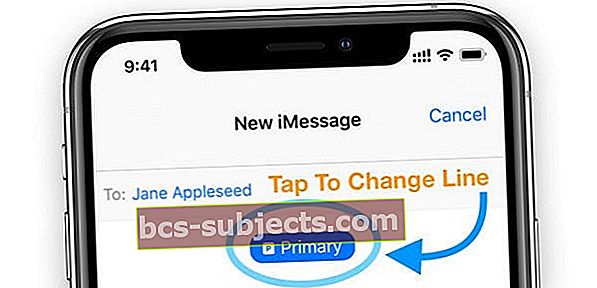
- Ja tiek atvērts iepriekšējais pavediens, pieskarieties atvērt kontakta kartīti, nospiediet Rediģētun izvēlieties Vēlamā līnija
- Izvēlieties numuru, kuru vēlaties izmantot
Operētājsistēmai iOS 12
- Iet uz Iestatījumi> Ziņojumi vai Iestatījumi> FaceTime
- Pieskarieties iMessage & FaceTime Line
- Atlasiet tālruņa numuru, kuru vēlaties izmantot
Numurus var mainīt arī programmā Messages vai FaceTime, jaunajā ziņojumā vai FaceTime sesijā pieskaroties zilajai pogai Phone Line.
Nepieciešams vairāk nekā viens eSIM?
Ja daudz ceļojat darījumu vai atpūtas nolūkos un jums bieži ir jāpārslēdzas starp plāniem un pārvadātājiem, savā iPhone varat saglabāt vairāk nekā vienu eSIM. Tomēr vienlaikus var izmantot tikai vienu.
Un atcerieties, ka katram eSIM ir nepieciešams savs unikālais nesēja plāns.
Kā pārslēgties starp eSIM?
- Krāns Iestatījumi> Mobilais> Mobilie plāni
- Atlasiet plānu, kuru vēlaties izmantot tūlīt
- Krāns Ieslēdziet šo līniju
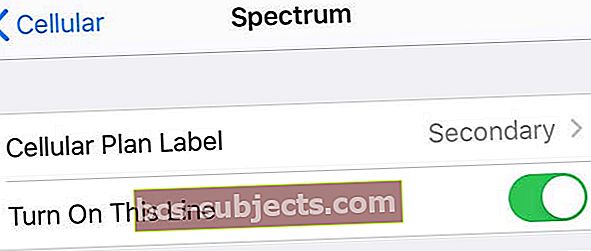
Vai vēlaties noņemt eSIM vai nano-SIM Dual SIM iPhone tālruņiem? 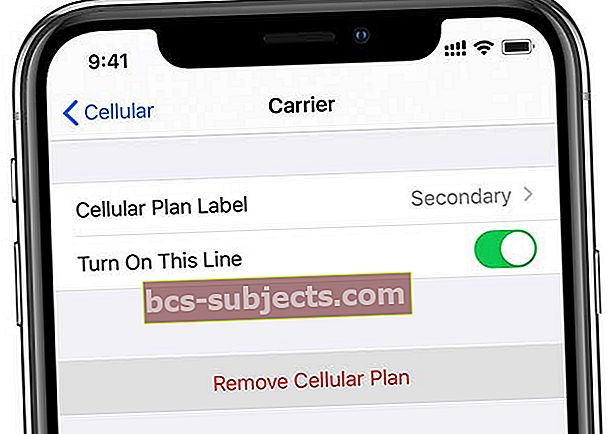
Ja noņemat vienu no divām SIM kartēm vai izdzēšat vienu vai vairākus eSIM, jūsu iDevice parāda ziņojumu, kas apstiprina jūsu noņemšanu, un ļauj jums zināt, ka visi ar eSIM (vai divu SIM karti) saistītie kontakti ir jāpiešķir no jauna.
Tūlītēja HotSpot nedarbojas pēc eSIM instalēšanas?
Daži lietotāji ir atklājuši, ka pēc pārejas uz eSIM savos iPhone tālruņos viņi nevar piekļūt tūlītējas piekļuves vietas pakalpojumam. Tūlītējais tīklājs vienkārši neparādās pievienotajās Apple ierīcēs.
Interesanti, ka lietotāji ar aktīviem datu plāniem, kas saistīti ar viņu eSIM kontu, var izveidot personīgo tīklāju, bet tūlītējais tīklājs neizdodas.
Šim jautājumam ir daži risinājumi.
Pirmais ir izmantot fizisko SIM. Pievienojot fizisku SIM, tūlītējais tīklājs darbojas bez problēmām. Daži lietotāji ir pārvarējuši šo trūkumu, saglabājot nejaušu priekšapmaksas SIM karti no cita pārvadātāja SIM slotā kā risinājumu.
Citi lietotāji ir veiksmīgi spējuši izmantot tūlītējās Hotspot funkciju, vienkārši izrakstoties no sava Apple ID visās ierīcēs un pēc tam atkal piesakoties. Izmēģiniet un pārbaudiet, vai tas darbojas jums.
Bezvadu nesēji, kas atbalsta eSIM
Ne visi mobilo sakaru operatori un plāni atbalsta eSIM. Tāpēc ir ieteicams pārbaudīt Apple eSIM atbalsta sarakstu, lai pārliecinātos, vai jūsu tālruņu uzņēmums atbalsta šo funkciju.
Vai jūs varat izmantot eSim tālruņos ar maksājumu plāniem?
Tā kā iPhone, kas iegādāti pēc maksājumu plāniem, parasti ir bloķēti pie mobilo sakaru operatora, bloķētā tālrunī eSIM var izmantot tikai no viena un tā paša operatora.
Tomēr daži mobilo sakaru operatori (piemēram, Verizon) vairs nebloķē savas SIM kartes, tāpēc ir iespējams, ka Verizon iPhone, kas joprojām ir saskaņā ar maksājumu plānu, jums var būt eSIM no cita pārvadātāja.
Vislabākais veids, kā zvanīt mobilo tālruņu operatoram un pajautāt viņiem par eSIM atbalstu, pirms sākat saņemt eSIM plānu no cita mobilo sakaru operatora.
Kādi bezvadu sakaru operatori visā pasaulē piedāvā eSIM pakalpojumu plānus?
Pārbaudiet Apple pašreizējo mobilo tālruņu pārvadātāju sarakstu, kas pašlaik atbalsta eSIM jūsu iPhone. Re
Bieži uzdotie jautājumi (FAQ) iPhone eSIM un Dual-SIM
Kad kāds man zvana, vai jūs varat atšķirt, no kuras līnijas zvans nāk?
Jā! Kad kāds jums zvana, apskatiet mazo viena burta ikonu zem zvanītāja vārda vai numura
Tas nav acīmredzams vai liels, tāpēc jums ir rūpīgi jāskatās. 
Piemēram, galvenā līnija ir norādīta kā P, bet biznesa līnija - kā B.
Ja es zvanu, izmantojot vienu līniju, un es saņemu ziņojumu no citas līnijas, vai es saņemu ziņojumu?
Jā, tālruņa zvana laikā jums jāsaņem ziņas
Vai es varu pieņemt zvanus, atrodoties otrā līnijā?
Operētājsistēmai iOS 13 jā, ja vien Wi-Fi zvani ir iespējoti un ļauj pārslēgties uz mobilajiem datiem.
Jūs varat arī veikt zvanus uz divām dažādām līnijām vienā un tajā pašā zvanā. Un zvanu gaidīšana darbojas ienākošajiem zvaniem jūsu otrā līnijā.
Ja es saņemu zvanu no savas SIM līnijas un veicu vēl vienu zvanu no savas eSIM līnijas, vai zvanus var savienot?
Nē, tas pašlaik nedarbojas.
Vai fiziskajai SIM un eSIM var iestatīt dažādus zvana signālus?
Jūs domājat tā, bet diemžēl nē! Savam eSIM pakalpojumam nevar iestatīt citu zvana signālu. Abos numuros tiek izmantota zvana signāla iestatīšanaIestatījumi> Skaņas un attēli> Zvana signāls.
Man ir divi iPhone tālruņi - viens darbam un otrs personīgajiem. Vai tagad varat izmantot vienu iPhone un nosūtīt / saņemt ziņojumus?
Vai arī iOS 13, ja! Abas jūsu līnijas var nosūtīt ziņojumus - jums nav jāizvēlas līnija, kā to darījāt operētājsistēmā iOS 12.
Gan Messages, gan FaceTime tagad atbalsta abus jūsu tālruņa numurus. Varat sākt iMessage sarunas vai FaceTime zvanus, izmantojot jebkuru numuru.
Es neredzu abus savus tālruņu numurus sadaļā Iestatījumi> Ziņojumi> Sūtīt un saņemt? Kā iespējot iMessage maniem diviem numuriem?
Šis iestatījums tiek rādīts tikai tad, ja izmantojat operētājsistēmu iOS 13+. Ja jūsu ierīcēs darbojas operētājsistēma iOS 13+, mēģiniet restartēt tālruni un pārbaudiet, vai tā nav.
Vai es varu izmantot divus dažādus Apple ID, ja man ir eSIM? Piemēram, viens Apple ID manai SIM kartei un cits eSIM?
Nē, ja izmantojat eSIM vai Dual-SIM, abi tālruņa numuri tiek pievienoti vienam Apple ID - tam, kurā esat pierakstījies savā ierīcē, vai, ja iMessage / FaceTime izmantojat citu Apple ID, šim Apple ID.
Ja es atiestatīju iPhone rūpnīcā, vai eSIM izdzīvo?
Dzēšot visu saturu un iestatījumus, tiek piedāvātas iespējas pilnībā noņemt eSIM (Dzēst visu) vai saglabāt tā iestatījumus (Dzēst visu un saglabāt datu plānus.)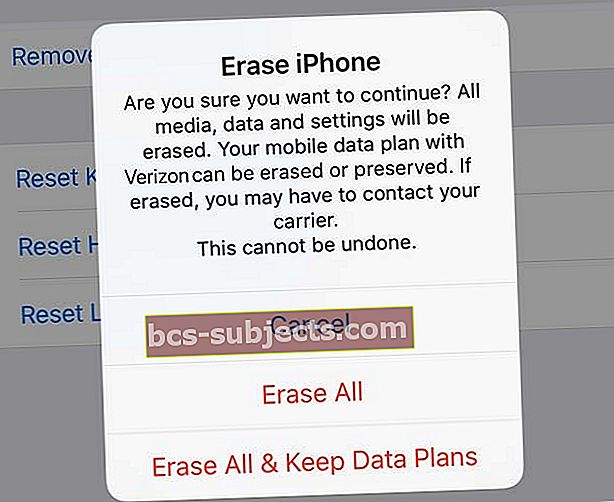
Man ir jāveic DFU atjaunošana, vai mans eSIM tiek noņemts?
Pēc Apple domām, jūsu eSIM vajadzētu to veikt, izmantojot DFU atjaunošanu, normālu atjaunošanu vai atjaunināšanu un atkopšanas režīmu.
Arī jūsu eSIM informācija saglabājas, atiestatot tīkla iestatījumus, atiestatot visus iestatījumus vai atjaunojot, izmantojot iTunes / Finder lietotni.
Lasītāju padomi
- Es vēlos pārsūtīt primāro līniju no manas nano-SIM un pārprogrammēt to uz sava iPhone eSIM. Tādā veidā es varu atbrīvot SIM kartes slotu un izmantot ceļojumā fizisku nano-SIM. Es domāju, ka tas ir iespējams, bet nav pārliecināts - vai ir kādas domas?
- Jums jāatjaunina uz iOS 12.1.1 vai jaunāku versiju, pēc tam jums vajadzētu būt iespējai noteikt eSIM kā galveno līniju un saglabāt fizisko SIM slotu atvērtu ceļošanai un tā tālāk. Pēc tam jūs varat izvēlēties, kurš (fiziskais vai eSIM) ir jūsu galvenais numurs / pakalpojums